热门标签
热门文章
- 1Android 系统框架结构_android框架
- 2chatGPT模型简介
- 3python每日一题——18矩阵置零
- 4Opencv4.x深度学习之Tensorflow2.3框架训练模型_tensorflow与opencv2版本
- 5本地部署 闻达:一个LLM调用平台_闻达 github
- 6小程序项目:springboot+vue基本微信小程序的废品回收系统_废品回收 springboot
- 7【Azure】CentOs虚拟机创建及NGUNX安装_microsoft azure 部署centos
- 8多线程服务器适用场合
- 9Sora这个风口,到底意味着什么,怎么利用?_sora应用场景
- 10mysql 字段以逗号隔开查询包含的的问题_mysql字段逗号隔开的隐患
当前位置: article > 正文
ubuntu虚拟机VmWare与主机共享文件夹设置_vmware ubuntu虚拟机和主机共享文件夹
作者:我家小花儿 | 2024-03-22 22:38:10
赞
踩
vmware ubuntu虚拟机和主机共享文件夹
1 打开vmware,在标题栏中,选择“虚拟机”->“设置",如下图所示:

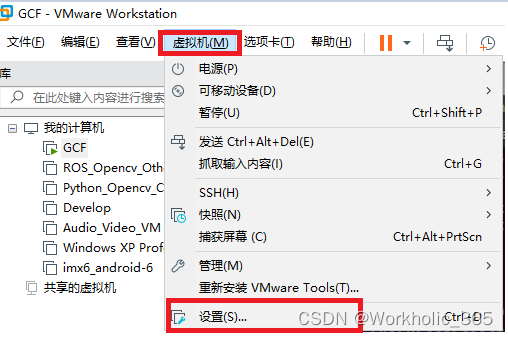
2 在“选项“中选择“共享文件夹”,如下图所示:

3 选择上图中的“添加“,如下图所示:
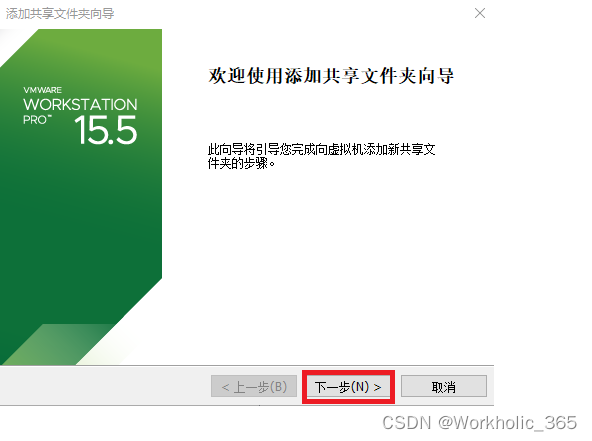
4 点击“下一步“,如下图所示:
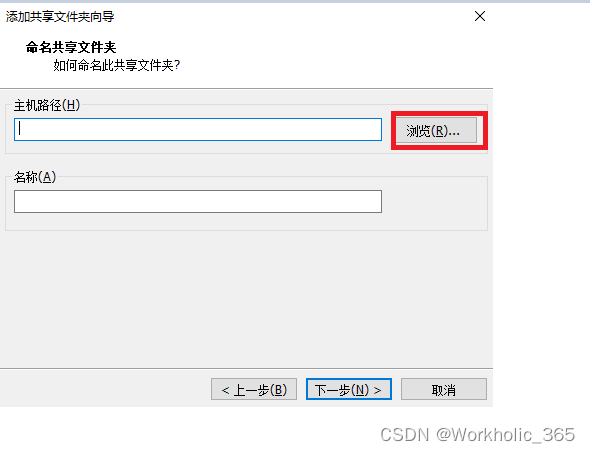
5 选择“浏览(R)…”,设置共享文件夹在PC主机中的路径(使用英文路径),如下图所示:
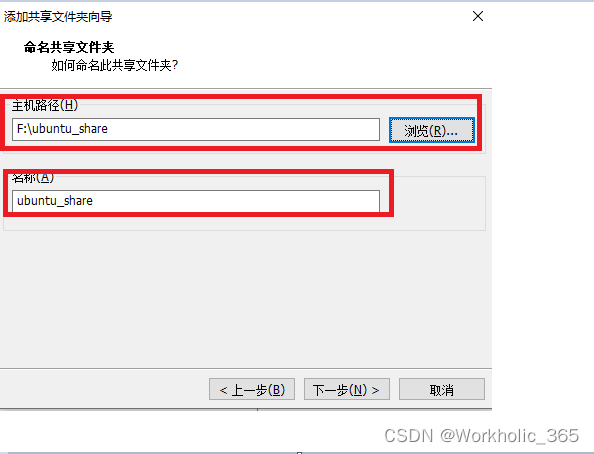
6 点击“下一步”,
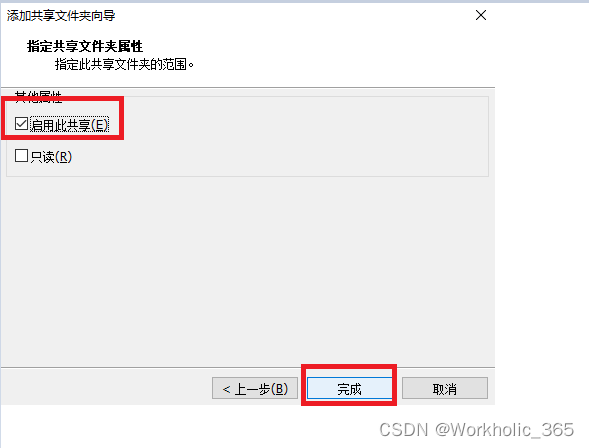
7 点击“完成“,至此,就完成了VmWare下的ubuntu虚拟机与主机的文件夹共享设置。如下图所示:
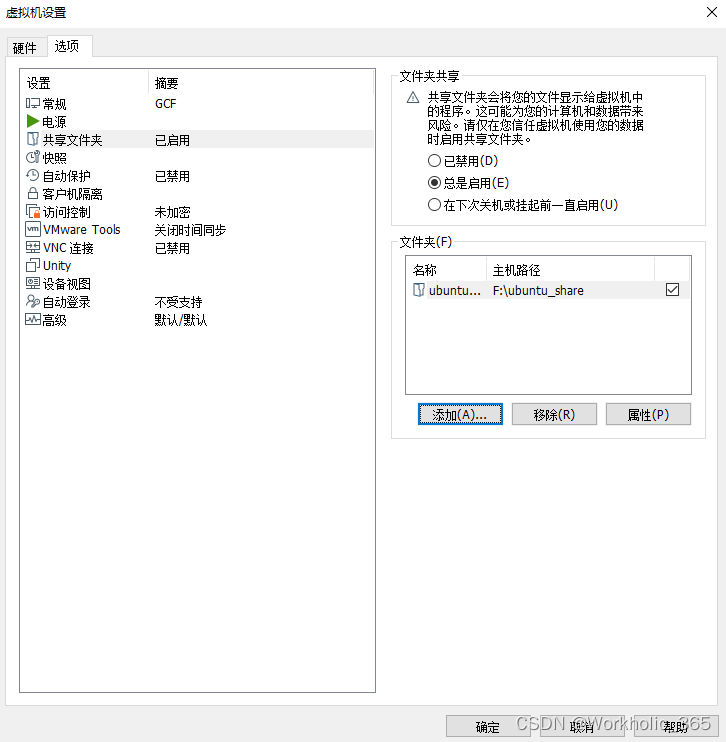
8 打开虚拟机,查看是否实现了ubuntu虚拟机与主机的文件夹的共享。
确认虚拟机的/mnt/hgfs/文件夹是否存在,如果出现以下路径,就说明已经成功实现了ubuntu虚拟机与主机间的文件夹共享设置。
![]()
文件对比:
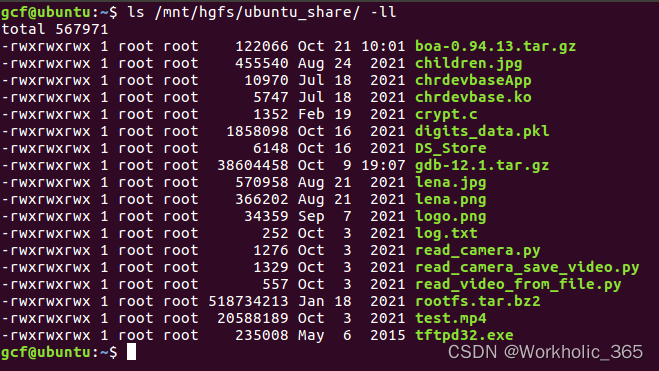
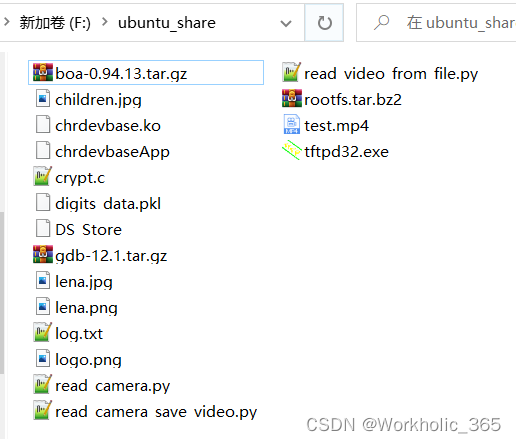
虚拟机中的文件 PC主机下的文件
注:ubunt_share是前面所设置的主机中的文件夹的内容。
如果还有什么不清楚的,欢迎留言交流。希望大家能够在学习linux嵌入式的道路上乘风破浪,无所畏惧,勇往直前。
声明:本文内容由网友自发贡献,不代表【wpsshop博客】立场,版权归原作者所有,本站不承担相应法律责任。如您发现有侵权的内容,请联系我们。转载请注明出处:https://www.wpsshop.cn/w/我家小花儿/article/detail/291363
推荐阅读
相关标签


